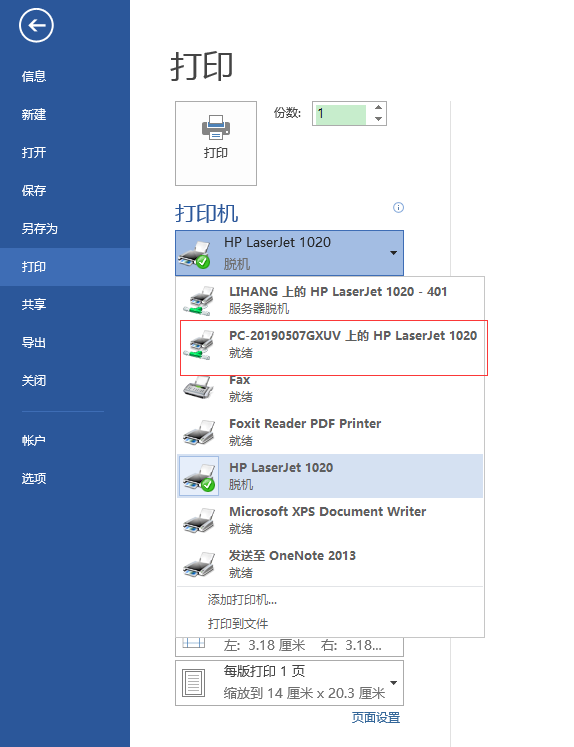说明:本方法只在Win7下运行成功,Win10下还未测试,不过Win10应该也能行
一、打印机所在电脑配置
1、取消禁用Guest用户
因为别人要访问安装打印机的这个电脑就是以guest账户访问的
点击【开始】按钮,选择【计算机】并右键,选择【管理】,如下图:
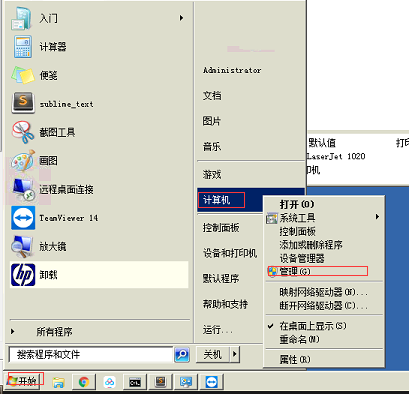
在弹出的【计算机管理】窗口中,找到【本地用户和组】,选择【用户】,双击【Guest】,打开【Guest属性】窗口,确保【账户已禁用】选项没有被勾选
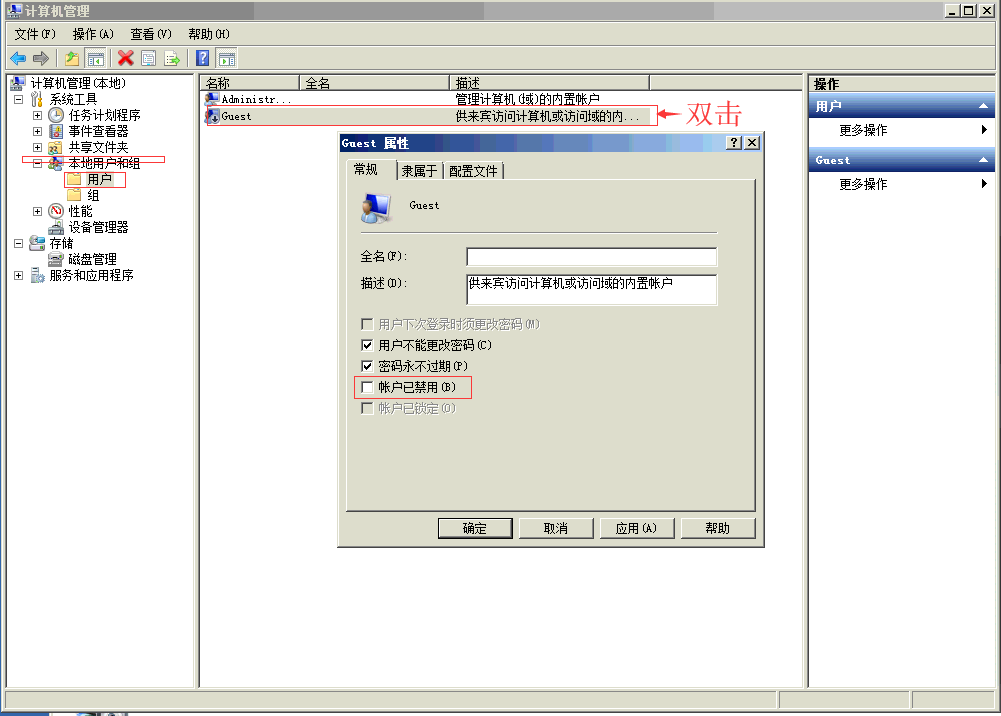
2、设置共享目标打印机
(1)共享打印机防火墙设置
在桌面选择【计算机】,右键【管理】
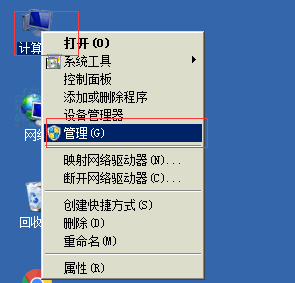
在弹出的【计算机管理】窗口中,选择【服务和应用程序】,接着选择【服务】,然后找到【Windows Firewall】这一项
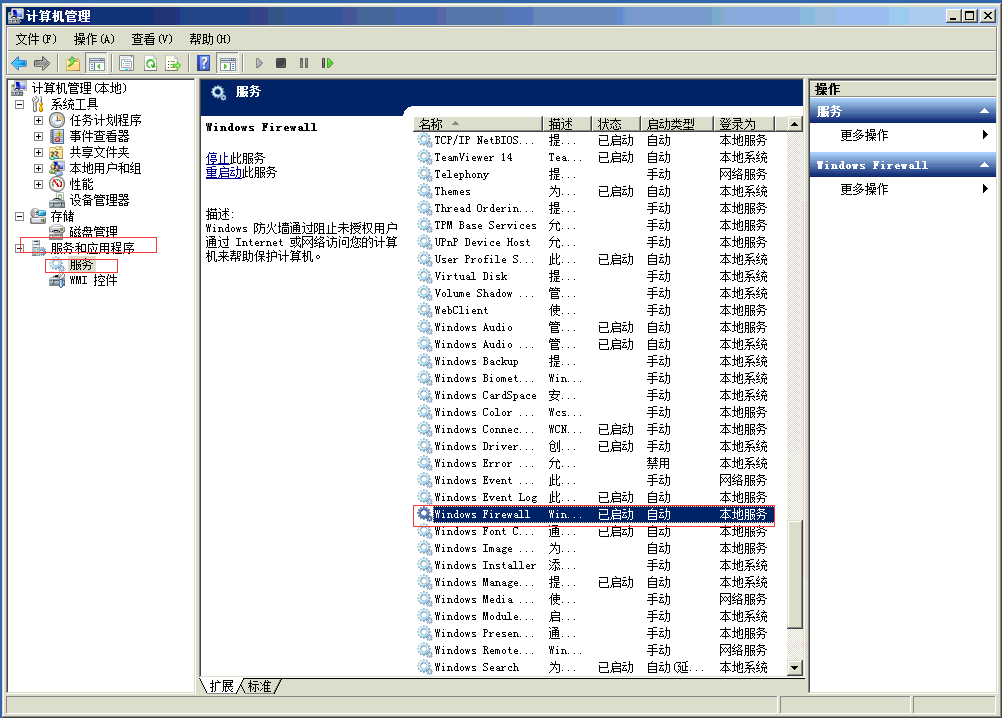
在【Windows Firewall】选项上,右键,点击【属性】,在弹出的窗口中,【启动类型】设置为自动,点击【启动】,如下图所示:
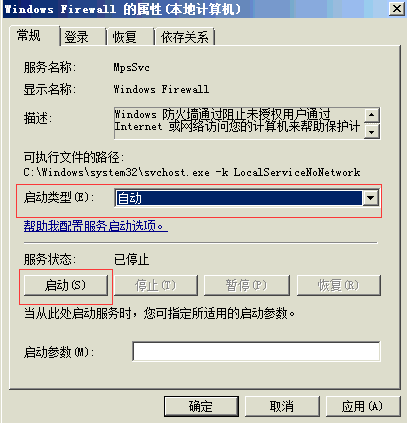
(2)设置共享目标打印机
点击【开始】按钮,选择【设备和打印机】
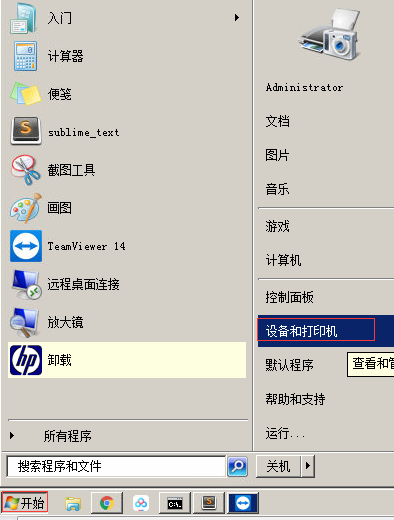
在弹出的窗口,找到想要共享的打印机(前提打印机已正确连接,驱动已正确安装)
若没有安装驱动程序,则参考如下:
在惠普官网上,下载对应打印机驱动(我的为HP LaserJet 1020)程序并安装即可,如下图
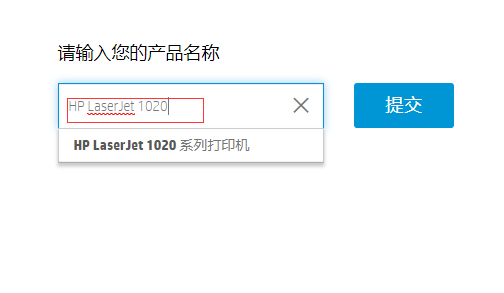
在打印机已正确连接,且驱动已正确安装后,选择共享打印机,在该打印机上右键,选择【打印机属性】,如下图:
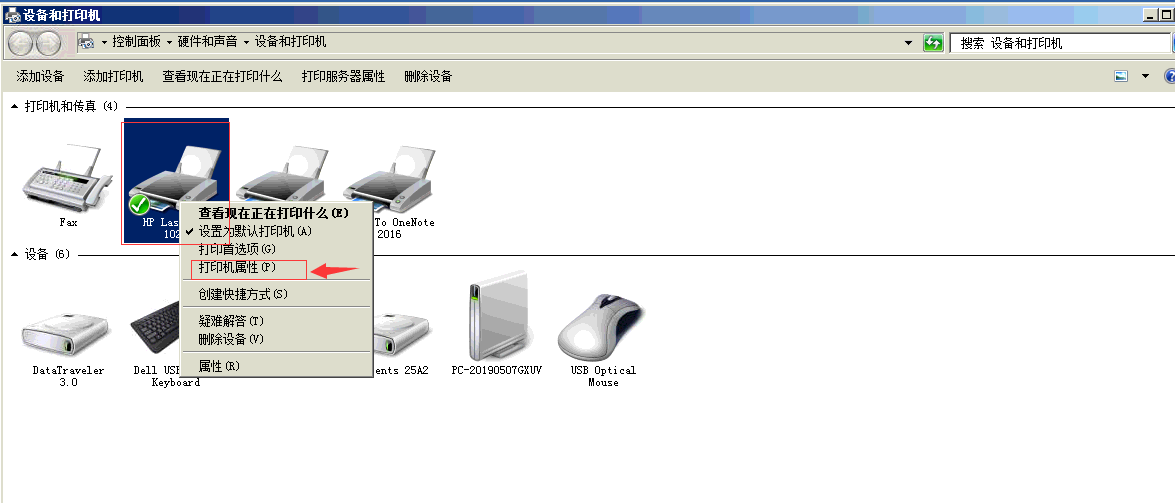
在弹出的窗口中,切换到【共享】选项卡,勾选【共享这台打印机】,并设置一个共享名(请记住该共享名,后面可能会用到),如下图:
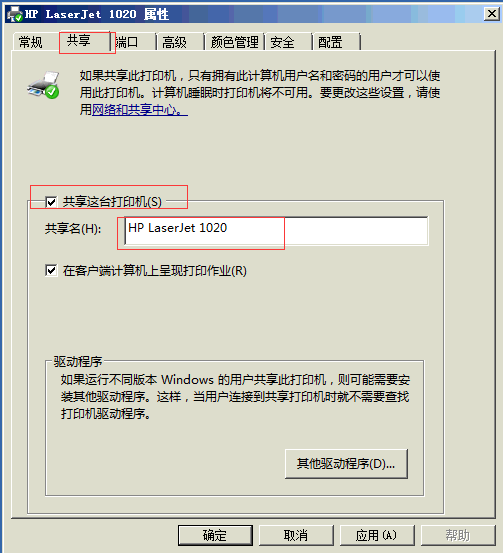
(3)高级共享设置
打开【开始】按钮,点击【控制面板】,选择【网络和Internet】,选择【网络和共享中心】,在打开的窗口中,记所处的网络类型,选择【选择家庭组和共享选项】
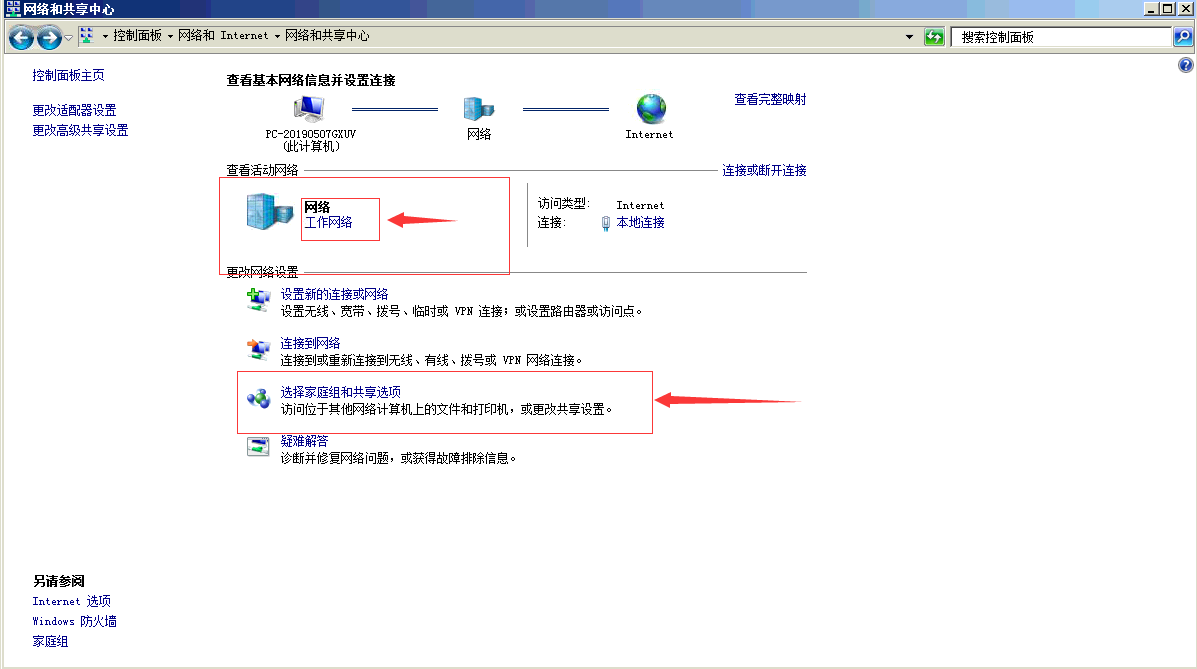
在弹出的窗口中,单击【更改高级共享设置】,【保存修改】

在弹出的窗口中,注意红色方框标记的选择
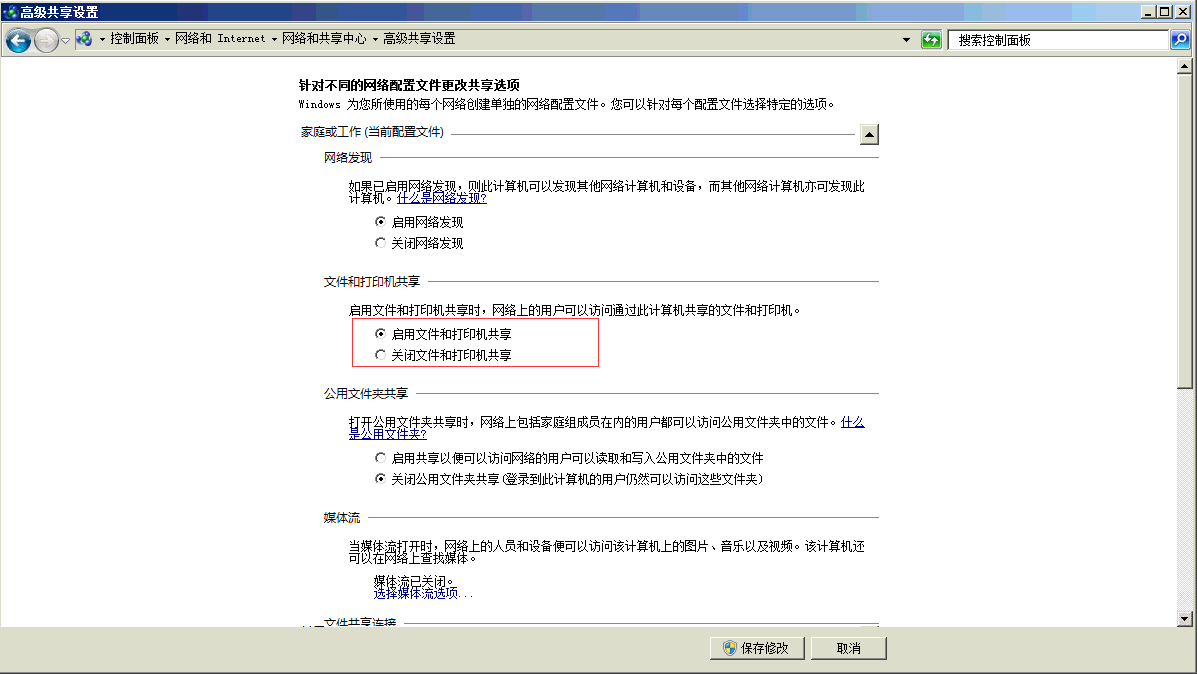
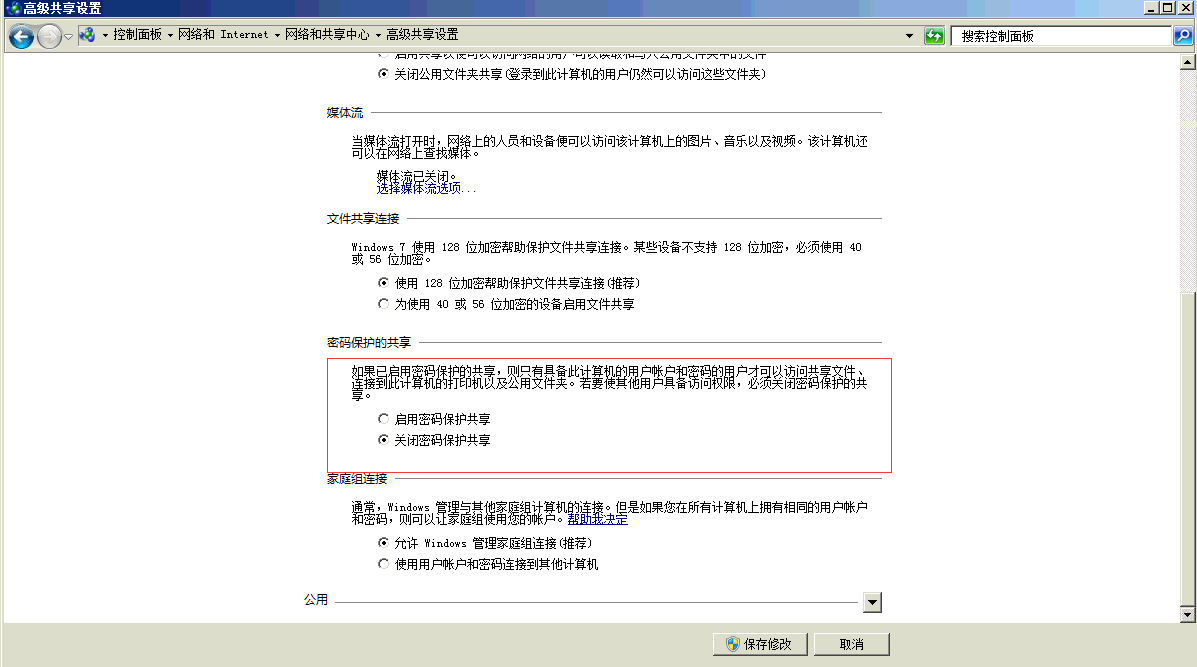
二、局域网内其他电脑配置
1、首先确保和打印机所在电脑在同一个局域网内
2、在桌面打开【计算机】,单击【网络】,找到需要连接的机器
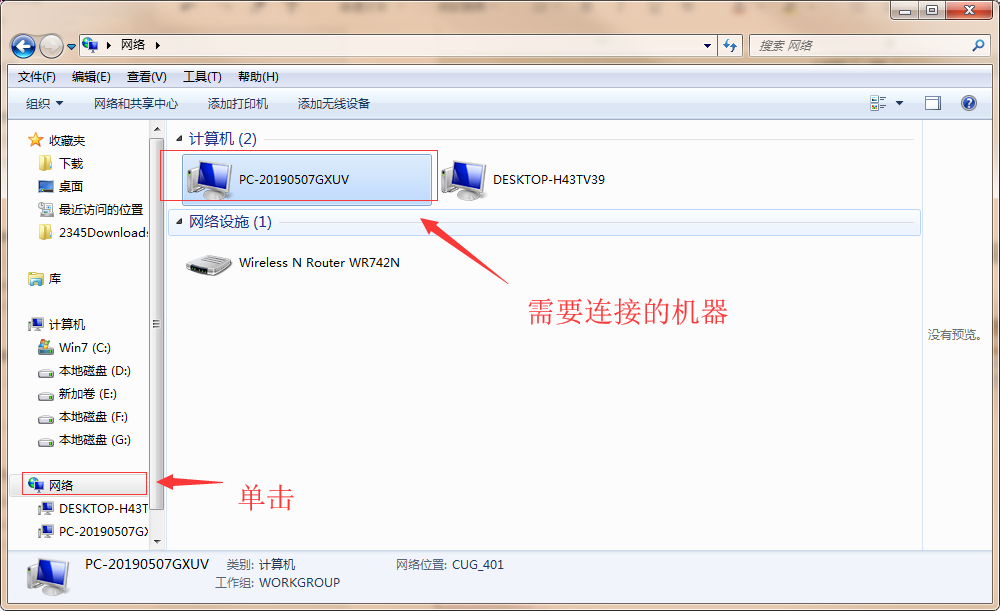
3、账户登录
找到需要连接的机器后,双击,在弹出的窗口中,输入用户名,密码为空
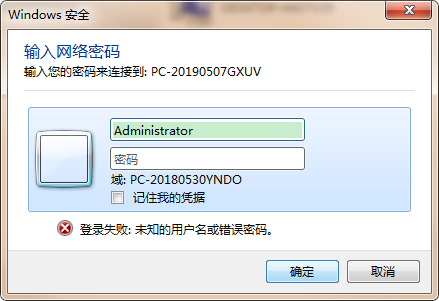
账户用户名,需要在打印机所在电脑查看用户名,具体操作如下:
在打印机所在电脑上,点击【开始】按钮,找到用户名,下图中红色方框标记
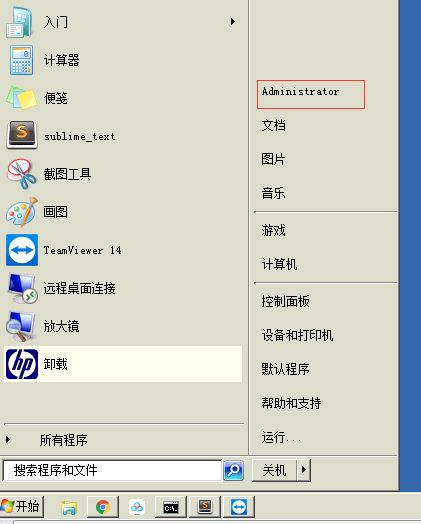
4、登录成功后,就能找到打印机
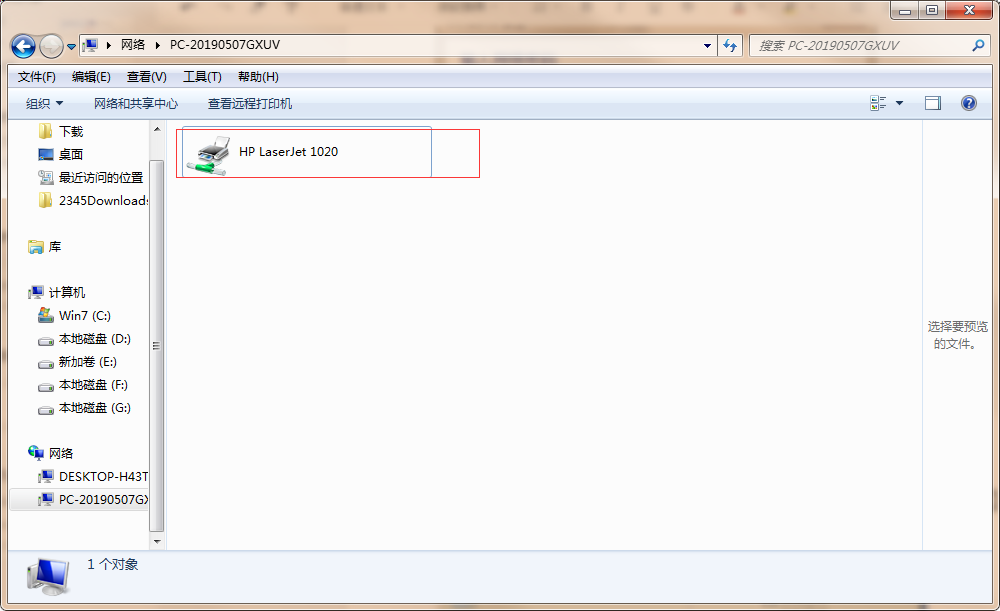
5、右键打印机(HP LaserJet 1020),选择【连接】,进行驱动安装
三、打印机使用
打印测试
新建空白word文档, 选择【文件】,【打印】,在打印机列表中,选择对应的打印机,即可完成打印